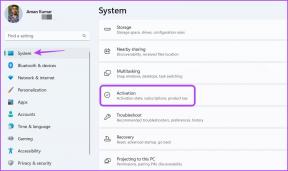Remediați eroarea de oprire a volumului de pornire nemontabil 0x000000ED
Miscellanea / / November 28, 2021
Remediați eroarea de oprire a volumului de pornire nemontabil 0x000000ED: Unmountabl_Boot_Volume este o eroare BSOD cu un cod de oprire 0x000000ED care nu vă permite să vă accesați Windows și să vă blocheze complet fișierele și datele. Nu există o singură cauză în spatele acestei erori, dar se pare că această eroare STOP 0x000000ED este cauzată din cauza fișierelor de registry corupte, a hard diskului deteriorat, a sectoarelor proaste din memoria sistemului sau a RAM deteriorată.
Mesaj de eroare „STOP 0x000000ED UNMOUNTABLE_BOOT_VOLUME” când reporniți computerul sau faceți upgrade la Windows 10.
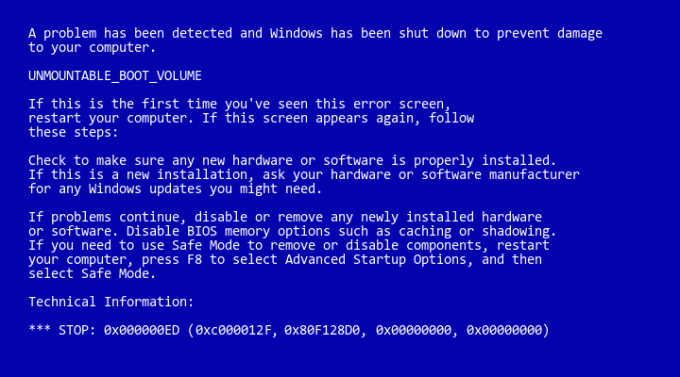
Unii utilizatori au raportat că au experimentat această eroare la actualizarea Windows-ului sau în timpul Windows Configurarea instalării, dar această eroare poate apărea din senin chiar și atunci când nu faceți nicio modificare sistemul dvs. Principala problemă din cauza acestei erori este că nu vă puteți accesa fișierele importante, prin urmare, este important să remediați această problemă și să remediați eroarea Unmountable Boot Volume.
Cuprins
- Remediați eroarea de oprire a volumului de pornire nemontabil 0x000000ED
- Metoda 1: rulați pornirea/reparația automată
- Metoda 2: Rulați System File Checker (SFC) și Check Disk (CHKDSK)
- Metoda 4: Schimbați configurația SATA
- Metoda 5: Setați partiția corectă ca activă
- Metoda 6: Rulați Memtest86+
- Metoda 7: Reparați instalarea Windows 10
Remediați eroarea de oprire a volumului de pornire nemontabil 0x000000ED
Metoda 1: rulați pornirea/reparația automată
1.Inserați DVD-ul de instalare bootabil Windows 10 și reporniți computerul.
2. Când vi se solicită să apăsați orice tastă pentru a porni de pe CD sau DVD, apăsați orice tastă pentru a continua.

3.Selectați preferințele de limbă și faceți clic pe Următorul. Faceți clic pe Reparare computerul dvs. din stânga jos.

4.La alegerea unui ecran de opțiuni, faceți clic Depanați.

5. Pe ecranul Depanare, faceți clic pe Optiuni avansate.

6. În ecranul Opțiuni avansate, faceți clic pe Reparație automată sau reparație la pornire.

7. Așteptați până când Reparații automate/pornire Windows complet.
8.Reporniți și aveți succes Remediați eroarea de oprire a volumului de pornire nemontabil 0x000000ED, daca nu, continua.
De asemenea, citește Cum să remediați Repararea automată nu v-a putut repara computerul.
Metoda 2: Rulați System File Checker (SFC) și Check Disk (CHKDSK)
1. Mergeți din nou la promptul de comandă folosind metoda 1, doar faceți clic pe linia de comandă din ecranul Opțiuni avansate.

2. Tastați următoarea comandă în cmd și apăsați enter după fiecare:
sfc /scannow /offbootdir=c:\ /offwindir=c:\windows. chkdsk c: /r
Notă: Asigurați-vă că utilizați litera unității în care este instalat Windows în prezent

3.Ieșiți din promptul de comandă și reporniți computerul.
Metoda 3: Reparați sectorul de pornire sau reconstruiți BCD
1. Folosind metoda de mai sus, deschideți promptul de comandă folosind discul de instalare Windows.

2. Acum tastați următoarele comenzi una câte una și apăsați Enter după fiecare:
a) bootrec.exe /FixMbr. b) bootrec.exe /FixBoot. c) bootrec.exe /RebuildBcd

3. Dacă comanda de mai sus nu reușește, introduceți următoarele comenzi în cmd:
bcdedit /export C:\BCD_Backup. c: boot CD. atrib bcd -s -h -r. ren c:\boot\bcd bcd.old. bootrec /RebuildBcd

4. În cele din urmă, ieșiți din cmd și reporniți Windows.
5.Această metodă pare să Remediați eroarea de oprire a volumului de pornire nemontabil 0x000000ED dar dacă nu funcționează pentru tine, atunci continuă.
Metoda 4: Schimbați configurația SATA
1.Opriți laptopul, apoi porniți-l și simultan apăsați F2, DEL sau F12 (în funcție de producător)
a intra in Configurarea BIOS-ului.

2.Căutați setarea apelată Configurare SATA.
3. Faceți clic pe Configurare SATA ca și schimbați-l în Modul AHCI.

4. În cele din urmă, apăsați F10 pentru a salva această modificare și a ieși.
Metoda 5: Setați partiția corectă ca activă
1. Mergeți din nou la Command Prompt și tastați: diskpart

2. Acum tastați aceste comenzi în Diskpart: (nu tastați DISKPART)
DISKPART> selectați discul 1
DISKPART> selectați partiția 1
DISKPART> activ
DISKPART> ieșire

Notă: Marcați întotdeauna partiția rezervată de sistem (în general 100 MB) activă și dacă nu aveți o partiție rezervată de sistem, marcați C: Drive ca partiție activă.
3.Reporniți pentru a aplica modificările și pentru a vedea dacă metoda a funcționat.
Metoda 6: Rulați Memtest86+
Acum rulați Memtest86+, care este un software terță parte, dar elimină toate posibilele excepții ale erorilor de memorie, deoarece rulează în afara mediului Windows.
Notă: Înainte de a începe, asigurați-vă că aveți acces la un alt computer, deoarece va trebui să descărcați și să inscripționați software-ul pe disc sau pe unitatea flash USB. Cel mai bine este să lăsați computerul peste noapte când rulați Memtest, deoarece probabil că va dura ceva timp.
1.Conectează o unitate flash USB la sistemul tău.
2.Descărcați și instalați Windows Memtest86 Instalare automată pentru cheia USB.
3. Faceți clic dreapta pe fișierul imagine pe care tocmai l-ați descărcat și selectați „Extrage aici" opțiune.
4.Odată extras, deschideți folderul și rulați Instalator USB Memtest86+.
5. Alegeți unitatea USB conectată pentru a arde software-ul MemTest86 (Acest lucru va formata unitatea USB).

6.Odată ce procesul de mai sus este terminat, introduceți USB-ul în computerul care dă Eroare de oprire a volumului de pornire nemontabil 0x000000ED.
7. Reporniți computerul și asigurați-vă că este selectată pornirea de pe unitatea flash USB.
8.Memtest86 va începe testarea pentru corupția memoriei în sistemul dumneavoastră.

9.Dacă ați trecut toate testele, atunci puteți fi sigur că memoria dumneavoastră funcționează corect.
10.Dacă unii dintre pași au fost nereușiți, atunci Memtest86 va găsi corupție de memorie, ceea ce înseamnă că dvs Unmountable_Boot_Volume Ecranul albastru al morții se datorează memoriei proaste/corupte.
11.Pentru a Remediați eroarea de oprire a volumului de pornire nemontabil 0x000000ED, va trebui să înlocuiți memoria RAM dacă se găsesc sectoare de memorie proaste.
Metoda 7: Reparați instalarea Windows 10
Această metodă este ultima soluție, deoarece dacă nimic nu funcționează, atunci această metodă va repara cu siguranță toate problemele cu PC-ul. Reparație Instalați doar utilizând o actualizare la loc pentru a repara problemele cu sistemul fără a șterge datele utilizatorului prezente pe sistem. Așa că urmați acest articol pentru a vedea Cum să reparați Instalați Windows 10 cu ușurință.
Recomandat pentru tine:
- 7 moduri de a repara bateria laptopului conectat la priză și nu se încarcă
- Reporniți și selectați problema dispozitivului de pornire adecvată
- Remediați serviciul antimalware care poate fi executat cu utilizarea ridicată a procesorului
- Remediați eroarea excepției KMODE netratată
Asta e, ai reușit Remediați eroarea de oprire a volumului de pornire nemontabil 0x000000ED dar dacă mai aveți întrebări cu privire la acest ghid, nu ezitați să le întrebați în secțiunea de comentarii.